Descargador de BBC iPlayer para iPhone

iDownloade es una herramienta multiplataforma que permite descargar contenido sin DRM del servicio iPlayer de la BBC. Permite descargar vídeos en formato .mov.
Sideload es una pequeña utilidad excelente que, cuando se instala, hace que sea increíblemente sencillo instalar aplicaciones Flatpak en Elementary OS. Siga este tutorial mientras repasamos cómo configurar la herramienta para su sistema.
Nota: el uso de Sideload requiere la última versión absoluta de Elementary OS (versión 5.0 Juno). Por favor, antes de intentar seguir el tutorial, siga estas instrucciones para aprender cómo actualizar Elementary 4.0 a 5.0.
Habilite la compatibilidad con Flatpak en Elementary OS
Para poder utilizar la herramienta Sideload en su PC Elementary OS, debe tener el protocolo Flatpak configurado en su sistema. Para configurarlo, abra una ventana de terminal presionando Ctrl + Alt + T o Ctrl + Shift + T , e instale el paquete flatpak .
sudo apt instalar flatpak
El comando anterior debería ser suficiente para que el tiempo de ejecución de Flatpak funcione en su PC con sistema operativo elemental. Sin embargo, si tiene problemas, consulte nuestra guía sobre cómo habilitar Flatpak . Asegúrese también de leer el sitio web de Flatpak para obtener más información.
Instalar Sideload en el sistema operativo elemental
Sideload ha estado en desarrollo para Elementary OS durante aproximadamente 6 meses. Sin embargo, todavía no está disponible en AppCenter. Como resultado, la única forma de obtener acceso a Sideload es descargar el código fuente, compilarlo e instalarlo.
Nota: aunque Sideload está dirigido a Elementary OS, es posible instalarlo en otros sistemas operativos Linux, siempre que se cumplan las dependencias. Para obtener más información sobre las dependencias necesarias, haga clic en esta página aquí .
Para iniciar la instalación de Sideload en Elementary OS, primero debe instalar todas las dependencias. Abra una ventana de terminal presionando Ctrl + Alt + T o Ctrl + Shift + T en el teclado. Luego, desde allí, use el comando Apt para cargar las dependencias.
sudo apt install git libflatpak-dev libgranite-dev libgtk-3-dev libxml2-dev meson valac
Después de instalar todas las dependencias necesarias para Sideload en su PC con sistema operativo elemental, ejecute una actualización e instale los últimos parches. Las últimas actualizaciones ayudarán a que la compilación del software sea más fluida.
sudo apt update sudo apt upgrade -y
Después del proceso de actualización, use el comando git clone para descargar el código fuente de Sideload en su PC con Elementary OS.
clon de git https://github.com/elementary/sideload.git
Una vez que se haya descargado el código, mueva la ventana de la terminal a la carpeta "sideload" utilizando el comando de CD a continuación.
CD de carga lateral
Dentro del directorio "sideload", use el comando meson build para configurar el entorno de compilación del software.
meson build --prefix = / usr
Cuando el comando meson build haya terminado de configurar el entorno de compilación, muévase a él con el comando CD a continuación.
construcción de cd
En el entorno de compilación de Sideload, ejecute el comando ninja para compilar el código fuente. Tenga en cuenta que, según las especificaciones de hardware de su PC con sistema operativo elemental, el proceso de compilación puede llevar un poco de tiempo. ¡Se paciente!
ninja
Siguiendo el comando ninja , el software está compilado y listo para funcionar. En este punto, el software debe instalarse en el sistema de archivos raíz de su sistema Elementary OS. Para hacer eso, use el comando de instalación ninja a continuación.
sudo ninja instalar
Puede probar que Sideload está funcionando ejecutando io.elementary.sideload en la terminal, pero tenga cuidado, ¡ejecutarlo desde la línea de comandos no abre la interfaz GUI!
io.elementary.sideload
Uso de Sideload para instalar aplicaciones Flatpak en Elementary OS
La aplicación Sideload funciona con archivos Flatpak REF descargados de la tienda Flatpak Flathub. Para instalar cualquier aplicación Flatpak en su PC Elementary OS, siga las instrucciones paso a paso a continuación.
Paso 1: dirígete al sitio web de Flathub haciendo clic en este enlace .
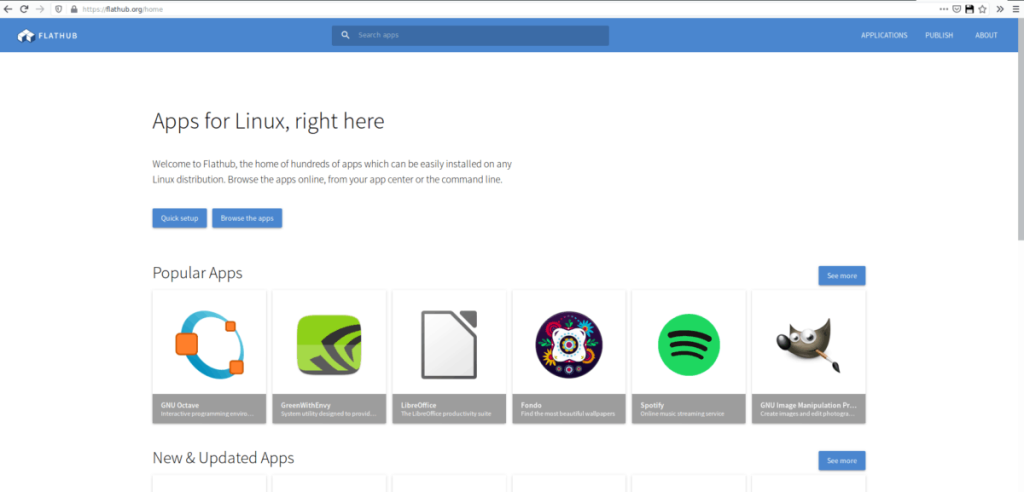
Paso 2: En la página de inicio de Flathub, haga clic en el botón de búsqueda en la parte superior derecha de la página. Desde allí, haga clic en el cuadro de texto y escriba el nombre del programa que desea instalar. En este ejemplo, usaremos Skype.
Paso 3: Seleccione la aplicación que desea instalar en los resultados de búsqueda para ir a su página en el sitio web de Flathub.
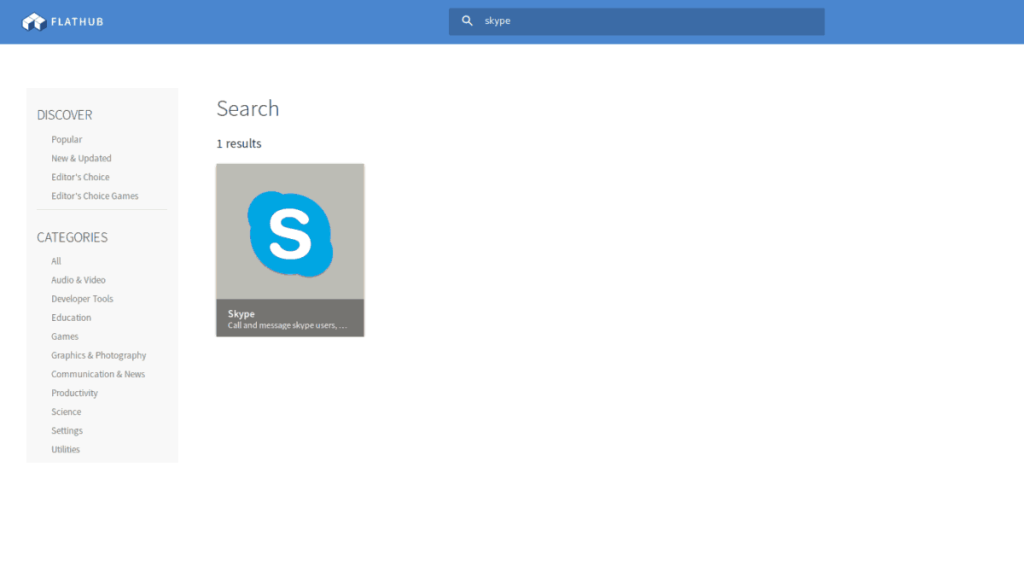
Paso 4: Después de dirigirse a la página Flathub de la aplicación, busque el botón "instalar" y haga clic en él con el mouse. Al seleccionar el botón "Instalar", se descargará el archivo REF Flatpak a su computadora en la carpeta "Descargas".
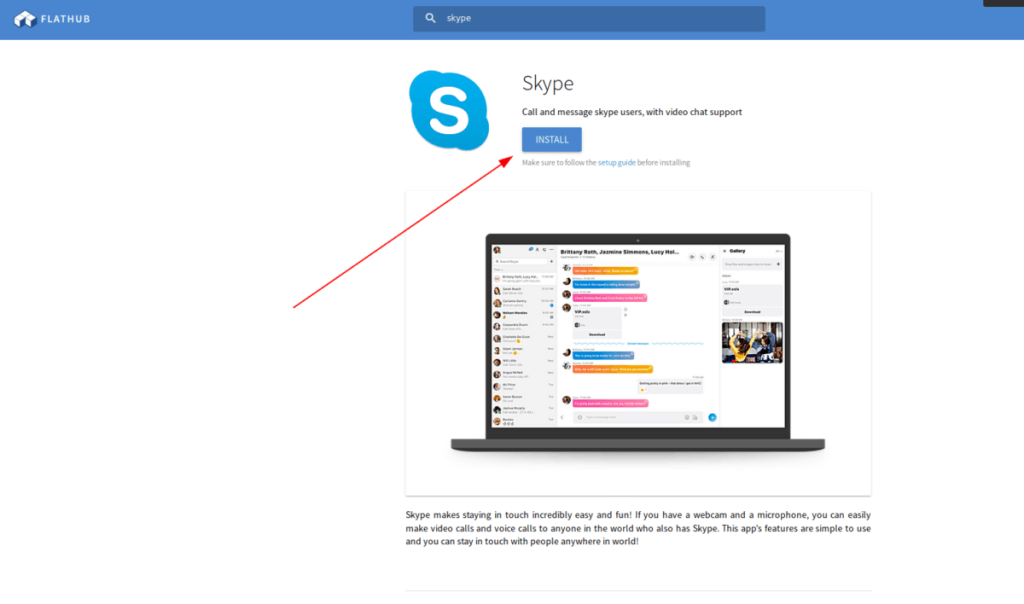
Paso 5: haga clic en el botón "Aplicaciones" y busque "Archivos". Luego, inicie la aplicación "Archivos" en el escritorio de Elementary OS.
Paso 6: Dentro de la aplicación "Archivos", ubique la carpeta "Descargas" y selecciónela con el mouse para acceder al archivo Flatpak REF descargado.
Paso 7: Dentro de la carpeta "Descargas", haga doble clic en el archivo Flatpak REF. O haga clic derecho sobre él y seleccione "Descarga lateral" para abrirlo.
Paso 8: Con el archivo Flatpak REF abierto en Sideload, aparecerá un mensaje. Este mensaje le preguntará si desea "instalar una aplicación que no sea de confianza". Marque el botón "Comprendo" y seleccione "Instalar de todos modos".
Paso 9: Permita que su aplicación Flatpak se instale desde la tienda Flathub.
Cuando su aplicación termine de instalarse con Sideload, podrá acceder a ella en el menú "Aplicaciones".
iDownloade es una herramienta multiplataforma que permite descargar contenido sin DRM del servicio iPlayer de la BBC. Permite descargar vídeos en formato .mov.
Hemos estado cubriendo las características de Outlook 2010 con mucho detalle, pero como no se lanzará antes de junio de 2010, es hora de mirar Thunderbird 3.
De vez en cuando, todos necesitamos un descanso. Si buscas un juego interesante, prueba Flight Gear. Es un juego gratuito, multiplataforma y de código abierto.
MP3 Diags es la herramienta definitiva para solucionar problemas en tu colección de música. Etiqueta correctamente tus archivos MP3, añade carátulas de álbumes faltantes y corrige el VBR.
Al igual que Google Wave, Google Voice ha generado un gran revuelo en todo el mundo. Google busca cambiar la forma en que nos comunicamos y, dado que se está convirtiendo en...
Hay muchas herramientas que permiten a los usuarios de Flickr descargar sus fotos en alta calidad, pero ¿hay alguna forma de descargar Favoritos de Flickr? Recientemente, descubrimos...
¿Qué es el sampling? Según Wikipedia, «es el acto de tomar una porción, o muestra, de una grabación de sonido y reutilizarla como un instrumento o...
Google Sites es un servicio de Google que permite alojar un sitio web en su servidor. Sin embargo, existe un problema: no incluye una opción integrada para realizar copias de seguridad.
Google Tasks no es tan popular como otros servicios de Google como Calendar, Wave, Voice, etc., pero aún así se usa ampliamente y es una parte integral de la vida de las personas.
En nuestra guía anterior sobre cómo borrar de forma segura el disco duro y los medios extraíbles a través de Ubuntu Live y el CD de arranque DBAN, analizamos el problema del disco basado en Windows.

![Descarga FlightGear Flight Simulator gratis [Diviértete] Descarga FlightGear Flight Simulator gratis [Diviértete]](https://tips.webtech360.com/resources8/r252/image-7634-0829093738400.jpg)






![Cómo recuperar particiones y datos del disco duro perdidos [Guía] Cómo recuperar particiones y datos del disco duro perdidos [Guía]](https://tips.webtech360.com/resources8/r252/image-1895-0829094700141.jpg)